Як виправити те, що Spotify відтворює лише попередні перегляди – TechCult
Різне / / June 30, 2023
Spotify, платформа для любителів музики, безсумнівно, революціонізувала спосіб прослуховування пісень. Однак це може засмучувати, коли ви в настрої слухати улюблені мелодії, але все, що ви отримуєте, це тизер, а не повний досвід. Отже, чи є спосіб вирішити цю проблему? Абсолютно! У цій статті ми надамо вам практичні рішення щодо виправлення того, що Spotify відтворює лише попередні перегляди.

Зміст
Як виправити Spotify відтворює лише попередні перегляди
Spotify — популярний сервіс потокового передавання, але він має недолік — автоматичний попередній перегляд пісень, що може дратувати. Однак не хвилюйтеся! Продовжуйте читати, щоб дізнатися, як запобігти цьому та насолоджуватися безперервним прослуховуванням.
Швидка відповідь
Щоб виправити відтворення Spotify лише попереднього перегляду, очистіть кеш програми, виконавши такі дії:
1. У вашому пристрої Налаштування, ВІДЧИНЕНО програми.
2. ВІДЧИНЕНО Керування програмами і знайти Spotify в цьому.
3. в Використання сховища, виберіть Очистити кеш.
Чому мій Spotify відтворює попередні перегляди?
Є кілька причин, чому Spotify може відтворювати лише попередній перегляд пісень. Найбільш вірогідними причинами є:
- Обмеження безкоштовного облікового запису.
- Технічні питання
- Помилка серверу
- Тимчасовий збій
Якщо ви втомилися від попереднього перегляду пісень і хочете насолоджуватися повними треками на Spotify, ви можете спробувати кілька потенційних рішень:
Спосіб 1: дочекайтеся часу роботи сервера
Іноді з їхнього боку можуть виникати тимчасові збої. Ви можете просто перевірити, чи є сервер є актуальним.

Спосіб 2. Очистіть кеш програми та дані
Очищення кешу та даних програми Spotify може допомогти вирішити проблеми, пов’язані з відтворенням.
Примітка: Для очищення кешу та даних ми використовуємо Oppo A57. Отже, кроки можуть дещо відрізнятися, якщо ви використовуєте інший мобільний телефон.
Почнемо спочатку з очищення кешу. Зробити це:
1. Перейдіть до свого пристрою Налаштування і знайдіть програми розділ
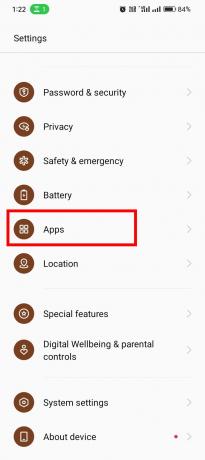
2. Торкніться Керування програмами і знайти Spotifyі торкніться його.

3. Виберіть Використання сховища.

4. Торкніться Очистити кеш.

5. Перезапустіть Spotify і перевірте, чи проблему вирішено.
Якщо проблема не зникає, ви можете спробувати очистити дані.
Примітка: Очищення даних призведе до виходу з програми, тому переконайтеся, що ви знаєте свої облікові дані, перш ніж продовжити.
Щоб очистити дані програми, вам просто потрібно виконати наведені вище дії та вибрати Очистити дані замість Очистити кеш в Крок 4.

Читайте також:Чи враховує Spotify пісні, які ви пропускаєте?
Спосіб 3: Оновіть до Spotify Premium
Оновлення до Spotify Premium є найпрямішим рішенням для того, щоб Spotify відтворював лише попередні перегляди. З передплатою Premium ви матимете безперервний доступ до всіх пісень і купи додаткових функцій. Ось як оновити:
1. Відкрийте Додаток Spotify і перейти до Преміум розділ.

2. Торкніться ПЕРЕГЛЯНУТИ ПЛАНИ і виберіть план підписки, який вам підходить.

3. Виберіть Щомісячна підписка або Одноразова оплата планувати.

4. Торкніться Продовжте використовувати Spotify.

5. Забезпечте необхідним Інформація про оплату і завершіть процес оновлення.
6. авторизуватися до свого оновленого облікового запису Spotify і насолоджуйтесь повним відтворенням пісень.
Спосіб 4: оновіть додаток Spotify
Застарілі версії програми Spotify можуть призвести до різних проблем, зокрема відтворювати лише попередні перегляди. Щоб оновити програму Spotify, виконайте такі прості дії:
1. Перейдіть до свого пристрою Google Play Store.
2. Перевірте будь-які доступні оновлення для програми Spotify.
3. оновленнядодаток до останньої версії, щоб у вас були всі виправлення помилок і вдосконалення.
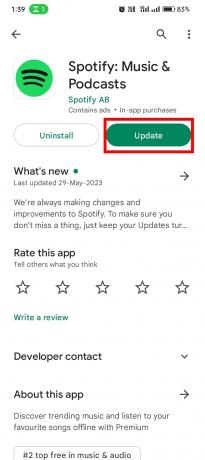
Читайте також:Чому мій Spotify постійно зупиняється через 10 секунд?
Спосіб 5. Переінсталюйте додаток Spotify
Якщо жоден із наведених вище кроків не працює, видалення та повторне встановлення програми Spotify часто може вирішити постійні проблеми.
1. Видалити програму зі свого пристрою та перейдіть до Google Play Store.
2. Пошук для Spotify у рядку пошуку та торкніться встановити.

3. Відкрийте додаток, увійдіть знову за допомогою свого облікового запису Spotify і перевірте, чи проблему вирішено.
Спосіб 6. Зверніться до служби підтримки Spotify
Якщо ви виконали всі наведені вище кроки, а Spotify усе ще відтворює лише попередні перегляди, найкраще звернутися до служби підтримки клієнтів Spotify. Вони мають спеціальні канали підтримки, щоб допомогти з технічними проблемами та можуть надати персоналізовані вказівки щодо вирішення проблеми. Ось як з ними зв’язатися:
1. Відвідайте Spotify Зв'яжіться з нами сторінки.

2. Виберіть спосіб зв'язку, який вам підходить, лайк Twitter, Facebook, або Надішліть нам повідомлення.
3. Якщо ви хочете отримати швидку відповідь, виберіть Надішліть нам повідомлення і торкніться Напишіть нам.

4. авторизуватися у свій обліковий запис Spotify і торкніться Почати обмін повідомленнями.
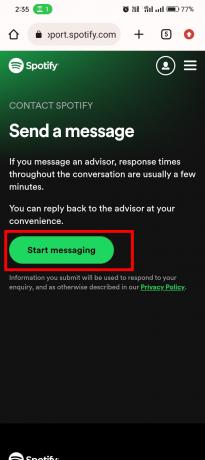
Примітка: Бот задасть вам кілька запитань. Поясніть їм, що ви випробували всі методи. Надавши боту основну інформацію про ваш мобільний пристрій, він підключить вас до реального агента.
5. Забезпечте їх Детальна інформація про проблему, з якою ви зіткнулися.
Тепер дочекайтеся відповіді від команди підтримки Spotify, яка проведе вас через кроки з усунення несправностей і запропонує рішення, адаптовані до вашої ситуації.
Примітка: Крім того, ви також можете відвідати Поточні проблеми спільноти Spotify сторінку, якщо ви вважаєте, що інші користувачі також стикаються з тими ж проблемами.

Сподіваємося, ця стаття допомогла вам дізнатися, як це виправити Spotify відтворює лише попередній перегляд. Повідомте нам, який метод спрацював для вас. Якщо у вас є якісь пропозиції чи запитання до нас, повідомте нас у розділі коментарів.
Генрі — досвідчений технічний письменник із пристрастю робити складні технологічні теми доступними для звичайних читачів. Маючи понад десятирічний досвід роботи в індустрії технологій, Генрі став надійним джерелом інформації для своїх читачів.



